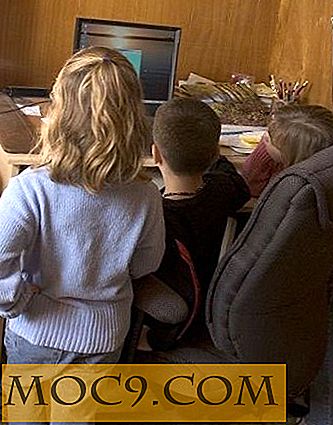10 דברים לעשות לאחר התקנת אובונטו 12.10 Quatzal קוואנטל
 אז יש לך מותקן עותק חדש של Ubuntu 12.10 Quatzal קוואנטל. Canonical מציעה מספר תכונות חדשות ב- Ubuntu 12.10 שכבר דיברנו עליו. הפוסט הזה הוא לעזור לנובי אובונטו לקבל חוויית אובונטו נוחה יותר. מכיוון שאתה צריך להגדיר כמה דברים או להתקין כמה יישומים כדי לקבל את חוויית המחשוב חלקה ונעימה עם אובונטו. ההודעה היא למעשה רשימה של הדברים שאני עושה בעיקר בכל פעם שאני מתקין את אובונטו. מאפשר לראות את הדברים חייבים לעשות לאחר התקנת אובונטו 12.10:
אז יש לך מותקן עותק חדש של Ubuntu 12.10 Quatzal קוואנטל. Canonical מציעה מספר תכונות חדשות ב- Ubuntu 12.10 שכבר דיברנו עליו. הפוסט הזה הוא לעזור לנובי אובונטו לקבל חוויית אובונטו נוחה יותר. מכיוון שאתה צריך להגדיר כמה דברים או להתקין כמה יישומים כדי לקבל את חוויית המחשוב חלקה ונעימה עם אובונטו. ההודעה היא למעשה רשימה של הדברים שאני עושה בעיקר בכל פעם שאני מתקין את אובונטו. מאפשר לראות את הדברים חייבים לעשות לאחר התקנת אובונטו 12.10:
1. התקן רכיבי Codec של מדיה:
מאחר שלא כל סוגי הפורמטים של מדיה הם "לגמרי" ללא תשלום וקוד פתוח, אובונטו אינה מספקת אותם כברירת מחדל עם ההתקנה. לדוגמה, אם אתה רוצה להקשיב Mp3, לצפות בקטעי פלאש או לנגן קובץ avi, אתה צריך להתקין את רכיבי codec התקשורת. אובונטו יש bundeled את רכיבי codec עבור סוג הנפוצים ביותר של פורמטים של מדיה במה שהיא מכנה "ubuntu- מוגבל ניצבים". השתמש בפקודה הבאה במסוף כדי להתקין את החבילה הבאה:
sudo apt-get להתקין אובונטו-מוגבל ניצבים
2. התקן מנהלי התקן נוספים:
מנהלי התקנים מסוימים של Broadcom כגון מנהלי התקנים אלחוטיים של Broadcom או מנהלי גרפיקה של nVidia אינם מותקנים כברירת מחדל באובונטו. אובונטו העבירה כעת את "מנהלי התקן נוספים" למקורות תוכנה. בעבר זה היה זמין ב Unity דאש. כדי להתקין מנהלי התקנים נוספים, פתח את מקורות התוכנה:

ולאחר מכן עבור לכרטיסייה מנהלי התקנים נוספים כדי לאתר את מנהלי ההתקן הנוספים הזמינים עבור המחשב שלך:

.3 התקן את GIMP

בעבר, GIMP הושמט מאובונטו כדי לשמור על גודל התמונה הסופי ISO פחות מ 700MB. למרות שאובונטו 12.10 שיחררה את גרסת CD של 700 MB, GIMP עדיין לא נכללת בה. התקן את GIMP בטרמינל:
sudo apt-get להתקין gimp
4. התקן אחסון ענן:
אובונטו מותקנת מראש עם שירות אחסון ענן ברירת המחדל שלה, שמציע 5 GB של שטח אחסון בחינם. אתה רק צריך להתחבר (או ליצור חשבון עבור זה). אני לא בטוח אם אנשים רבים משתמשים אובונטו אחד אבל Dropbox הוא בהחלט בשימוש על ידי מספר עצום של אנשים. אין ספק שזה המלך כשמדובר אחסון ענן שירותי סינכרון. ניתן להתקין Dropbox במסוף:
sudo apt-get להתקין את nautilus-dropbox
לחלופין, ניתן להתקין אותו מאתר האינטרנט שלה.
5. התקן את VLC Media Player:
אובונטו ברירת המחדל של שחקן הווידאו טוטם הוא די טוב בפני עצמו, אבל VLC Media Player הוא ללא ספק השחקן הטוב ביותר לנגן קבצי וידאו. זה משחק "כמעט" כל סוג של פורמטים של וידאו. מטפל כתוביות באופן יעיל את החלק הכי טוב הוא שאתה יכול לשפר את עוצמת הקול של עד 400% של המקסימום שאתה יכול לקבל מהמחשב. תאמין לי, זה עוזר הרבה כאשר יש לך וידאו / סרט עם אודיו נמוך באמת. התקן את נגן המדיה VLC בטרמינל:
sudo apt-get להתקין vlc
6. הגדר גיבוי:
רוב האנשים פשוט לדלג על שלב זה רואה את זה מסובך או מרגיש עצלן על זה. למרות האמת, זה קל עד כדי גיחוך ההתקנה של גיבוי. תאמין לי על זה, לאחר גיבוי חוסך שלך מאחור באירועים מצערים. תוכנית גיבוי ברירת המחדל של אובונטו היא אכן קלה להגדרה. פשוט לאתר את כל הקבצים החשובים שלך ו / או ספריות ולשמור אותו (רצוי) על מיקום מרוחק כגון אחסון חיצוני או Dropbox / Ubuntu One.

7. לצבוט אחדות אובונטו:
למרות Ubuntu 12.10 יש נראה מדהים עדיין אין זה אומר שאתה לא צריך להתאים אותו העדפה משלך. ישנם מספר כלים זמינים כדי להתאים אישית את הגדרות שולחן העבודה כמו נושאים, סמלים, גופנים, הגדרות התחברות, משגר אחדות, התנהגות העדשה אחדות, אפקטים גרפיים, יישומים ההפעלה וכו 'שני כלים פופולריים כדי לשנות את ההגדרות ב אובונטו הם MyUnity ו אובונטו Tweak .
התקן את Ubuntu Unity:
סודו Add-apt-מאגר ppa: myunity / ppa sudo apt- לקבל עדכון sudo apt-get להתקין את myunity
התקן את Ubuntu Tweak:
sudo Add-apt-מאגר ppa: tualatrix / ppa sudo apt- לקבל עדכון sudo apt-get להתקין ubuntu-tweak
8. התקן את Chromium או את דפדפן האינטרנט של Google Chrome:
כמה אנשים פשוט נשבע על ידי Mozilla Firefox. אבל בתור מחשב מנוסה אתה יכול להסכים כי עדיף יש שני דפדפני אינטרנט במקום אחד עבור מספר סיבות וקלות השימוש הוא אחד מהם. החלופה הטובה ביותר לדפדפן ברירת המחדל של Mozilla היא דפדפן האינטרנט של Chromium. Chromium הוא פרויקט קוד פתוח ודפדפן האינטרנט הפופולרי Google Chrome מבוסס עליו. ניתן להתקין אחד משני. ניתן למצוא את Chromium במרכז התוכנה של Ubuntu כאשר Chrome ניתן להוריד מדף הבית. אם מסיבה כלשהי (לא ידועה) אתה לא אוהב את Chrome, האופרה היא יריב ראוי לפיירפוקס.
9. התקן יישומוני מחוון שימושי:
ישנם מספר יישומונים אינדיקטור אשר ישפר מאוד את חוויית שולחן העבודה שלך. מחווני יישומים אלה מונחים על הלוח העליון והמשתמשים יכולים להשתמש ביישומונים אלה כדי לשלוט ביישום ו / או לגשת אליו מבלי לפתוח אותו. כמה היישומים הבסיסיים אך הכרחיים הם מחוון מזג האוויר, מחוון ביצועים וכו 'בדוק את הרשימה המלאה של חייב להיות מחווני יישומון עבור אובונטו לקבלת מידע נוסף.
10. כבה את הקניות אמזון הצעות [אופציונלי]:
אולי שמעת על המאמץ האחרון של Monetizing מ Canonical אשר עורר דיון לוהט ברחבי העולם לינוקס. קנוניקל שיתפה פעולה עם אמזון כדי להציג תוצאות קניות הצעות בכל פעם שחיפשת משהו בדאתי אחדות (ותאמין לי, ההצעות הן בעיקר לא רלוונטיות ו טיפשי לחלוטין). המהומה הגדולה אילצה את אובונטו לספק דרך לכבות את הצעות הקניות המקוונות האלה. זה יותר עבודה מסביב לפתרון כפי שהוא מכבה את כל החיפושים מבוססי אינטרנט עבור כל העדשות ולא רק אמזון. אז אתה כבר לא תוכל להשתמש העדשה האחדות האהוב עליך. במקרה, אתה באמת לא יכול לעמוד הצעות חיפוש ממומנים אלה, לכבות אותו באמצעות הפקודה הבאה:
sudo apt-get להסיר אחדות עדשת קניות
זה היה בראש הרשימה שלי לאחר התקנת אובונטו. מה אתם עושים לאחר התקנת אובונטו? האם לשתף את החוויה שלך איתנו.